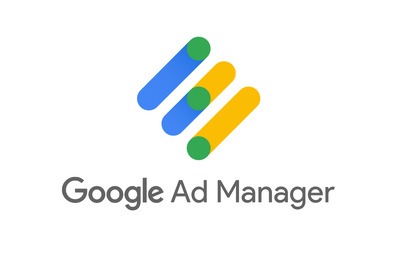▶ Proteger GRUB con Contraseña 🚀 KAROK WEB SEO ↈ
Proteger GRUB con Contraseña
Tabla de contenidos
Es una buena medida de seguridad configurar una contraseña al servicio de grub para que ningún atacante pueda modificar la configuración de boot durante el reboot de un servidor.
A continuación, lo vamos a hacer en Linux RedHat 8.
Configurar la contraseña en grub
Para establecer una contraseña en grub, ejecutaremos el comando grub2-setpassword.
[[email protected] ~]# grub2-setpassword
Enter password: Confirm password: [[email protected] ~]# El comando anterior genera el fichero de seguridad para grub /etc/grub.d/01_users con el siguiente contenido:
[[email protected] grub.d]# cat 01_users #!/bin/sh -e
cat << EOF
if [ -f \${prefix}/user.cfg ]; then source \${prefix}/user.cfg if [ -n "\${GRUB2_PASSWORD}" ]; then set superusers="root" export superusers password_pbkdf2 root \${GRUB2_PASSWORD} fi
fi
EOF
[[email protected] grub.d]#Como podemos observar, las tres últimas directivas están diciendo que solamente el usuario root puede editar la configuración de grub durante el arranque del sistema.
Esta sección también debe existir dentro del fichero /boot/grub2/grub.cfg, de lo contrario, no funcionará la solicitud de contraseña.

A continuación eliminamos la siguiente línea del fichero /etc/grub.d/10_linux:
[[email protected] ~]# cat /etc/grub.d/10_linux |grep -i restri
CLASS="--class gnu-linux --class gnu --class os --unrestricted"
[[email protected] ~]# Aplicar la nueva configuración de grub
Una vez que ya hemos configurado grub, tenemos que aplicar la nueva contraseña. Dependiendo de si nuestro sistema usa BIOS o UEFI, el comando a ejecutar será uno o otro. Veamos un ejemplo:
[[email protected] ~]# grub2-mkconfig -o /boot/grub2/grub.cfg Generating grub configuration file ...
done
[[email protected] ~]#- UEFI: Con UEFI apuntaremos a otro path distinto:
grub2-mkconfig -o /boot/efi/EFI/redhat/grub.cfgComprobar que se ha establecido correctamente la contraseña de grub
Para comprobar que la configuración aplicada es correcta, vamos a rebotar nuestro sistema e intentar editar la configuración de arranque:

Como vemos, nos ha pedido la contraseña.
Eliminar la contraseña de Grub
Para eliminar la contraseña de grub, tendremos que eliminar el fichero 01_users y volver a aplicar la configuración de grub.
[[email protected] grub.d]# rm 01_users rm: remove regular file '01_users'? y
[[email protected] grub.d]# grub2-mkconfig -o /boot/grub2/grub.cfg
Generating grub configuration file ...
done
[[email protected] grub.d]#